如何制作扫描光效文字
来源:网络收集 点击: 时间:2024-02-11【导读】:
我们经常会在影视当中或者是短视频里看到一些扫描光效的文字,其实这类扫描光效文字的制作方法也是很简单的,下面就给大家分享一下如何用AE软件来制作扫描光效文字。工具/原料more电脑AE软件方法/步骤1/8分步阅读 3/8
3/8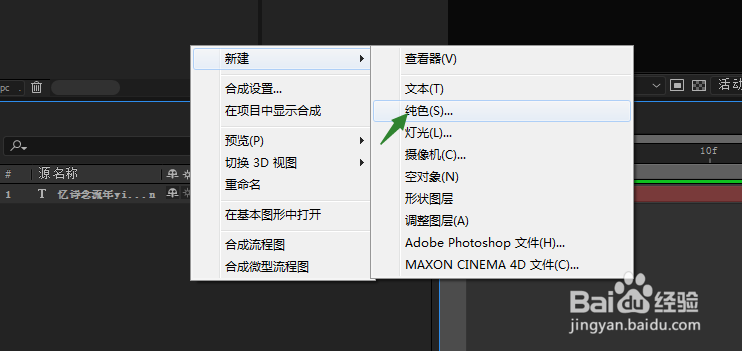
 4/8
4/8 5/8
5/8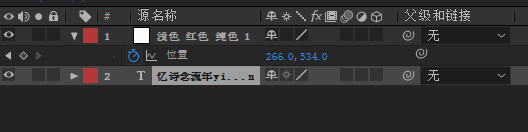
 6/8
6/8
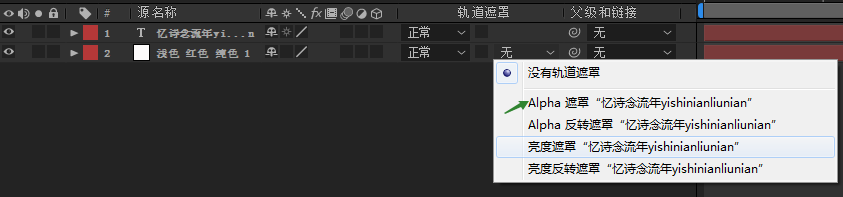
 7/8
7/8 8/8
8/8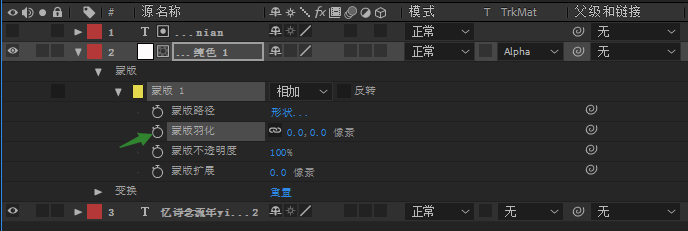 注意事项
注意事项
首先,我们需要去下载AE软件,可以通过浏览器搜索下载,或者可以通过下面的链接下载最新版本的AE软件:http://dd.ma/YbV8FzHF,提取码:8xrp,可以查看之前发布的文章,里面有破解方法。
2/8首先,新建一个合成,使用文字工具输入一行文字内容,颜色取为红色,调整文字内容的大小和位置到合适的状态。
 3/8
3/8继续新建一个纯色图层,颜色取白色,这样子做出来的光效会不同。
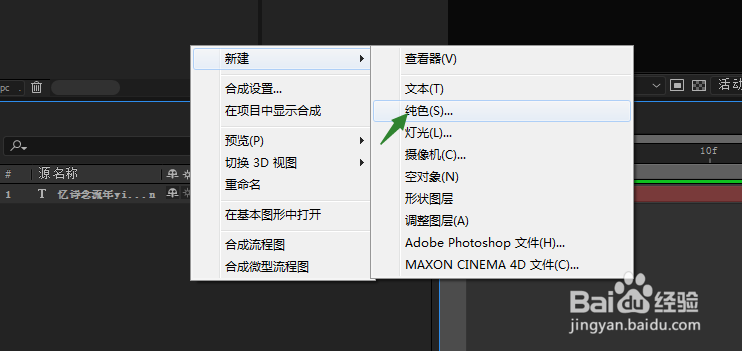
 4/8
4/8选中白色图层,使用钢笔工具在上方绘制一条倾斜的遮罩,调整一下大小,然后使用移动工具把它调整到文字的左边,调整定位点到形状的中间。
 5/8
5/8P键打开文字图层的位置属性,在当前位置打上关键帧,时间往后来到5秒的位置,移动这个形状到文字右边,这是一个简单的形状位移的动画。
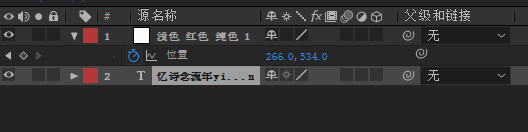
 6/8
6/8接着,我们把纯色图层放到文字图层的下方,点击下方第二个图标展开“转换控制”窗格,然后在右方轨道蒙版的属性上选择Alha遮罩,这样上方的文字图层就被复制到了白色的位移动画上面。

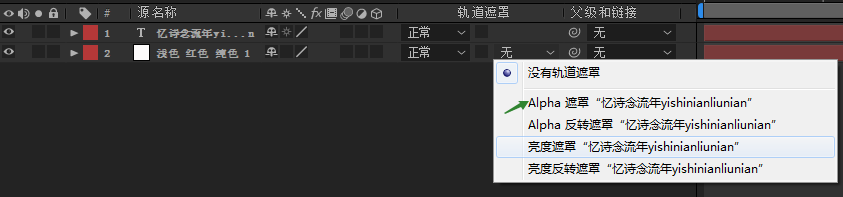
 7/8
7/8Ctrl+D复制一层文字图层,把复制图层的位置移动放到最下方,并打开图层前面小眼睛,打开隐藏合成视频。
 8/8
8/8最后在纯色图层的属性里面找到蒙版羽化,修改一下数值,让光的边缘更加柔和一些,这样我们就做好了扫描文字光效的动画。
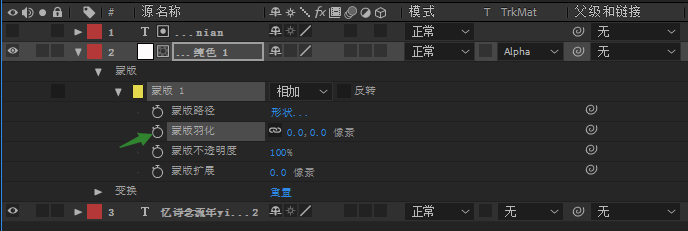 注意事项
注意事项扫描文字光效主要是用蒙版来实现的。
有疑问可以留言,喜欢可以投票支持。
蒙版扫描文字光效AE版权声明:
1、本文系转载,版权归原作者所有,旨在传递信息,不代表看本站的观点和立场。
2、本站仅提供信息发布平台,不承担相关法律责任。
3、若侵犯您的版权或隐私,请联系本站管理员删除。
4、文章链接:http://www.1haoku.cn/art_24148.html
上一篇:打印机打印弹出另存为,打印弹出另存为xps/pdf
下一篇:白边消除液怎么用?
 订阅
订阅